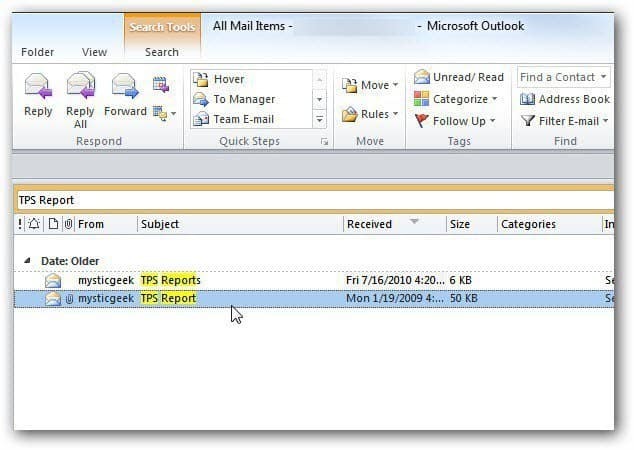כיצד להיכנס ל- Windows 10 באמצעות סיסמת תמונה או PIN
אבטחה Windows 10 / / March 18, 2020
עודכן לאחרונה ב

רוב המשתמשים משתמשים בסיסמה כדי להיכנס לחלונות 10. אך האם ידעת שיש שיטות חלופיות כולל יצירת קוד PIN או סיסמת תמונה? הנה איך.
לרוב משתמשי Windows נוח להשתמש בסיסמה בכניסה למחשבים האישיים שלהם. עם זאת, החל מ חלונות 8 ועכשיו Windows 10, ישנן דרכים חלופיות להתחברות ייחודיות וייתכן שיהיה לך נוח יותר. להלן מבט ליצירת סיסמת תמונה או קוד PIN כדי להיכנס למערכת שלך.
סיסמת תמונה של Windows 10
כדי להגדיר את זה, ראש אל הגדרות> חשבונות> אפשרויות כניסה וגלול מטה אל סיסמת תמונה לחץ ולחץ הוסף.
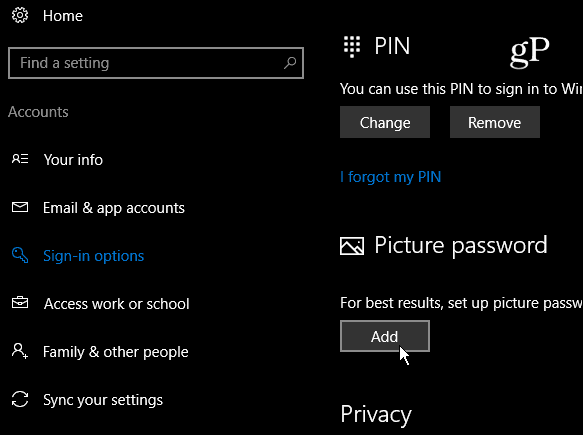
בשלב הבא תצטרך לאמת את חשבונך על ידי כניסה לחשבון Microsoft שלך באמצעות הסיסמה המלאה שלך.
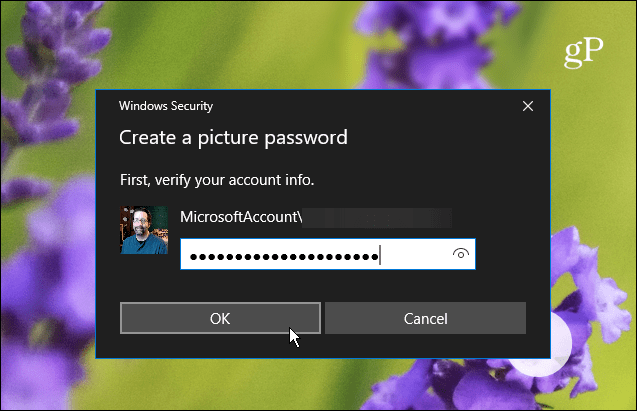
תחת התיאור הקצר של מהי סיסמת תמונה בחלונית השמאלית בחר בחר תמונה.
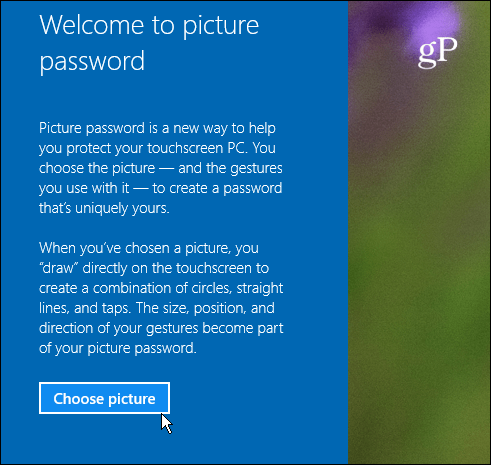
כעת דפדף למיקום התמונה בה ברצונך להשתמש כסיסמת התמונה.

לאחר בחירת התמונה בה ברצונך להשתמש גרור אותה למיקום שאתה רוצה ואז הקש או לחץ על השתמש בתמונה זו או למצוא אחד אחר.
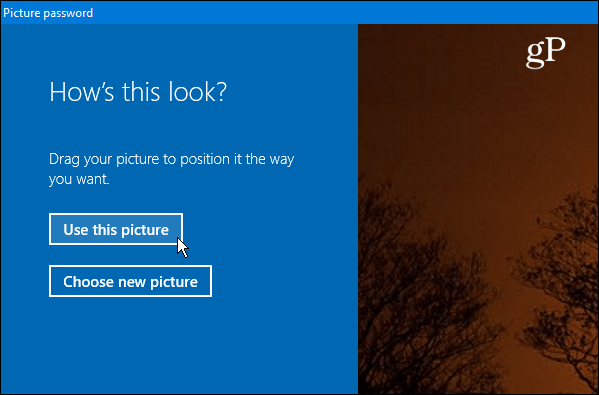
השלב הבא הוא לצייר שלוש מחוות על התמונה בה אתה משתמש. אתה יכול להשתמש בכל שילוב של עיגולים, ברזים וקווים ישרים. אל תיסחפו יתר על המידה מכיוון שתצטרכו לזכור את מיקום הגודל ואת כיוון המחוות בהן אתם משתמשים.

התנתק מ- Windows והיכנס שוב ונתן לו צילום. שים לב שאם תשכח את המחוות או שלא מכה בהן מספיק קרוב אתה יכול ללחוץ עליה אפשרויות כניסה במסך הכניסה והשתמש בסיסמה או ב- PIN שהגדרת.
השתמש ב- PIN כדי להיכנס לחלונות 10
אפשרות נוספת שיש לך להתחברות למחשב האישי שלך היא ליצור קוד PIN. הראינו לכם כיצד ליצור קוד ארבע ספרות כדי להקל על הכניסה למערכת שלך. אבל אם אתה מפעיל את גרסת ה- Pro של Windows 10 ורוצה משהו בטוח יותר, תוכל גם כן צור קוד PIN מורכב של Windows 10 המאפשרת עד 127 תווים. זה כולל אותיות קטנות ותווים מיוחדים כמו “! + _ % $” ואחרים. באמצעות שיטה זו, אתה יכול גם לקבוע את מספר הימים שלפני המשתמש נדרש לשנות את ה- PIN שלו - כל דבר שבין 1 ל- 730 יום.
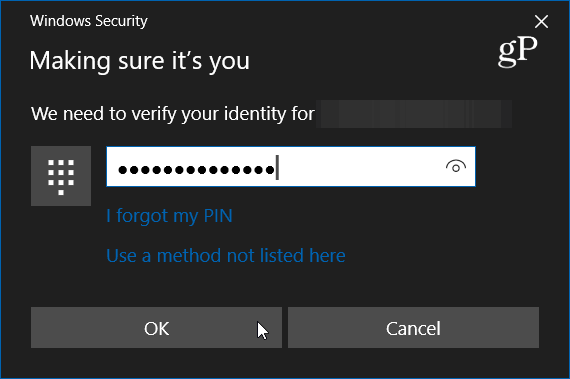
האם אתה עדיין משתמש בסיסמה כדי להתחבר לחשבון Windows 10 שלך או שאתה משתמש ב- PIN, תמונה או אפילו חלונות שלום? השאירו תגובה למטה ויידעו אותנו. ולדיון נוסף בנושא זה ונושאים אחרים, בדוק את שלנו פורומים של Windows 10.